在使用Photoshop(简称PS)编辑图片时,有时遇到的一个常见问题是图片的尺寸太大,导致文件大小也相应增大,占用了较多的存储空间。为了在特定场景下减小文件大小,以便更方便地传输、上传或共享图片,需要对图片进行压缩处理。本文将从多个角度分析如何通过PS来缩小图片的尺寸和文件大小。
一、调整图片尺寸
调整图片尺寸是减小文件大小最直接的方法之一。在PS中,可以通过以下步骤来进行尺寸的调整:
1. 打开待处理的图片,点击菜单中的“图像”选项,再选择“图像尺寸”。
2. 在弹出的对话框中,可以看到当前图片的尺寸信息。在“像素”选项卡中,可以手动调整图片的宽度和高度。
3. 保持链接锁定,可以同时改变宽度和高度,或者可以选择只改变某一项,以保持图片的长宽比例。
4. 调整好尺寸后,点击“确定”按钮即可应用更改。
通过调整尺寸,可以减小图片所占的像素数量,这也相应地减小了图片的文件大小。
二、使用压缩算法
除了调整图片尺寸,还可以使用压缩算法来减小图片的文件大小。在PS中,有几种常用的压缩算法:
1. JPEG压缩:JPEG是一种无损压缩格式,适合压缩照片和图像。通过选择较低的压缩质量,可以减小文件大小,但同时也会导致图片细节的损失。
2. PNG压缩:PNG是一种支持透明背景的无损压缩格式。PNG压缩在保持较高质量的同时,会生成较小的文件。不过,PNG压缩更适用于简单的图标和图形,对于复杂的照片效果则不够理想。
3. GIF压缩:GIF常用于压缩动画,支持最多256种颜色,适用于处理简单颜色和动画的图像。
在调整压缩算法时,可以根据具体的需求选择合适的格式和质量水平,以平衡文件大小和图片质量之间的关系。
三、删除不需要的层和元素
有些时候,打开一个图片后会发现它包含了许多不需要的层和元素。这些多余的层和元素会增加文件的大小,并且在处理图片时也会占用更多的内存。因此,如果一张图片包含了许多的层和元素,可以尝试删除一些不需要的内容,以减小文件的大小。
在PS中,可以使用选择工具选择不需要的层或元素,然后点击删除键进行删除操作。如果需要删除多个层或元素,可以使用多选或组合操作来提高效率。
四、使用压缩工具
除了PS内置的压缩功能外,还可以使用一些第三方的压缩工具来处理图片。例如,TinyPNG和JPEGmini等在线工具可以将图片压缩至更小的尺寸和文件大小。这些工具可以自动优化图片的压缩比例,以最大程度地减小文件的大小。
在使用第三方压缩工具时,需要注意选择可信度较高的应用,避免使用未经验证的工具。
总结:
在使用PS来缩小图片的尺寸和文件大小时,可以通过调整尺寸、使用压缩算法、删除不需要的元素和使用第三方工具等多种方式来达到目的。根据具体需求,可以选择合适的方法来减小文件大小,并在保证图片质量的前提下,更方便地传输、上传或共享图片。
微信扫码,学习更方便
现在报名赠千元剪辑大礼包
绘画创作
ps
素描